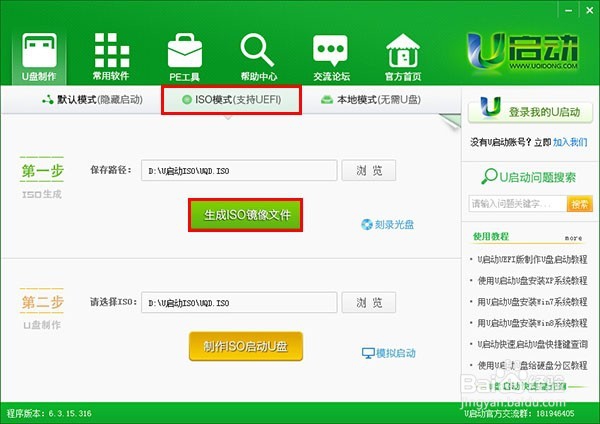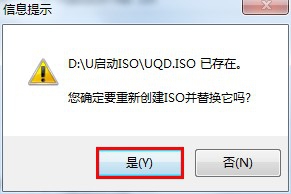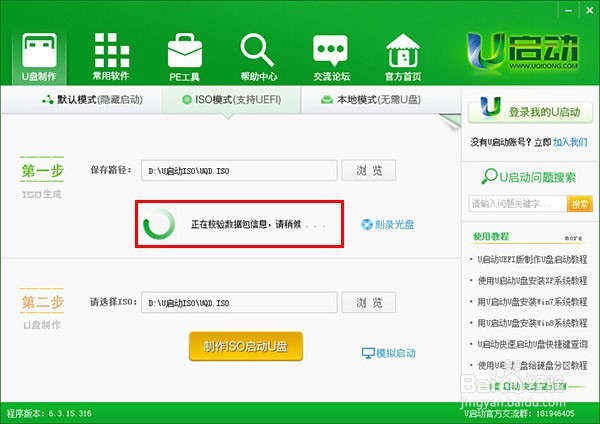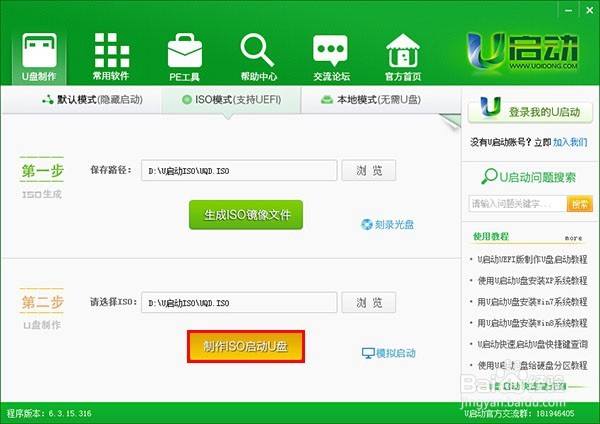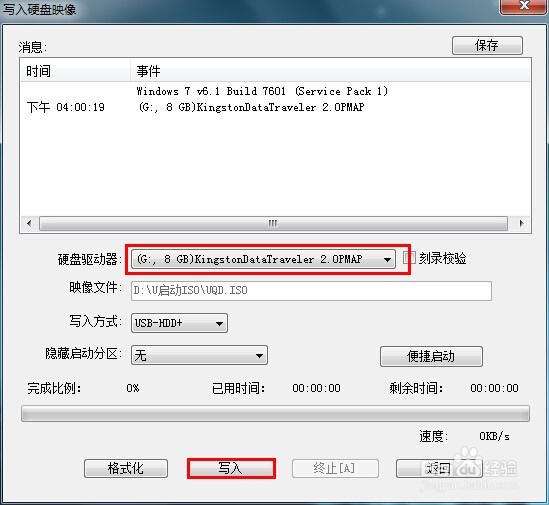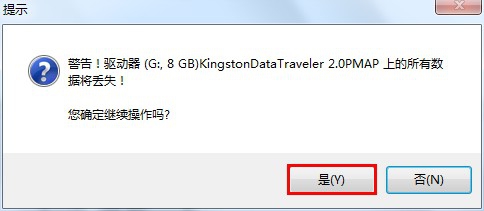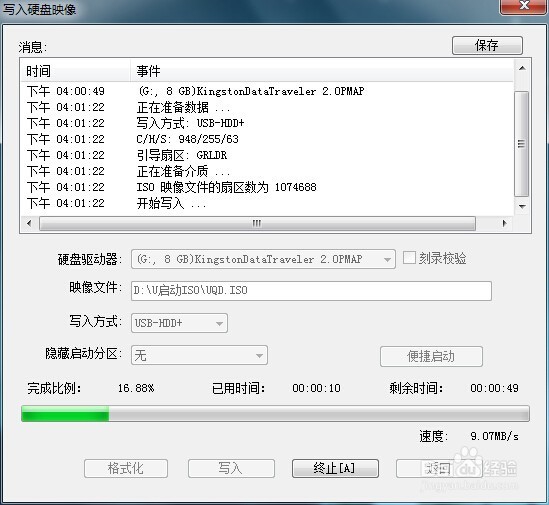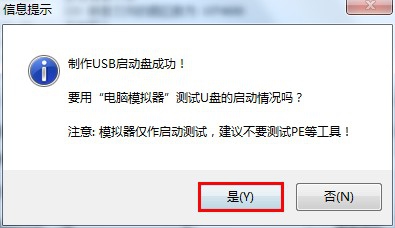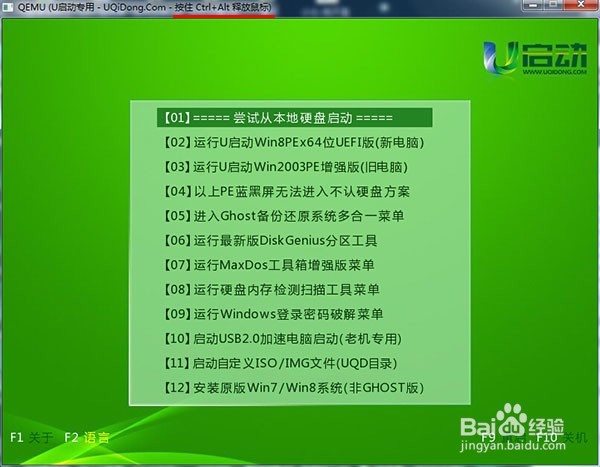u启动v6.3 uefi启动模式制作启动u盘教程
1、u启动uefi版u盘启动盘制作工具安装完成后,双击“u启动uefi版”桌面快捷图标,打开u盘装系统工具u启动uefi u盘启动盘制作工具,如下图所示:
2、在打开的工具主界面中,单击选择ISO模式(支持UEFI)栏,保存路径以默认地址即可钱砀渝测(也可以另行设置),点击“生成ISO镜像文件”按钮,如下图所示:
3、如果当前路径下存在一共相同文件名的ISO文件,那么会弹出一个警告提示是否覆盖替换,点击“是”按钮执行覆盖替换操作,否则没有此步操作,如下图所示:
4、等耐校验数据包信息并生成ISO镜像文件,如下图所示:
5、一键制作ISO镜像完成后,会弹出提示窗口,点击“确定”按钮继续,如下图所示
6、接着按默认选择文件即可(也可另行定义正确的文件地址路径),点击“制作ISO启动U盘”按钮执行当前任务,如下图所示:
7、此时硬盘驱动器就会自动选择插在电脑上的u盘,然后点击“写入”按钮继续,如下图所示:
8、随即会弹出警告执行此操作会删除当前选择的驱动器上所有数据,点击“是”确定执行操作,如下图所示:
9、然后耐心等待uefi u盘启动盘制作完成即可,如下图所示:
10、uefi u盘启动盘制作完成后会弹出相应提示窗口,并询问是否进入模拟器测试uefi 启动u盘,点击“是”按钮执行测试,如下图所示:
11、在此处可以使用上下方向键进行选择测试,此时鼠标被锁定在当前窗口中,可以按住Ctrl+Alt键来释放鼠标退出即可,如下图所示:
声明:本网站引用、摘录或转载内容仅供网站访问者交流或参考,不代表本站立场,如存在版权或非法内容,请联系站长删除,联系邮箱:site.kefu@qq.com。
阅读量:54
阅读量:89
阅读量:63
阅读量:74
阅读量:37